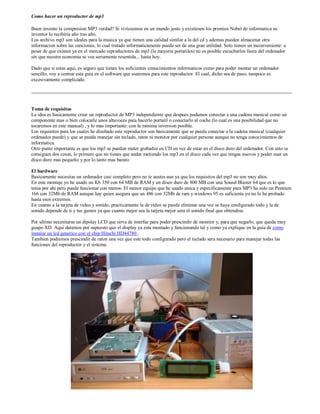
Cómo crear un reproductor MP3 de bajo coste con Windows 98
- 1. Como hacer un reproductor de mp3 Buen invento la compresion MP3 verdad? Si viviesemos en un mundo justo y existiesen los premios Nobel de informatica su inventor lo recibiria año tras año. Los archivo mp3 son ideales para la musica ya que tienen una calidad similar a la del cd y ademas pueden almacenar otra informacion sobre las canciones, lo cual tratado informaticamente puede ser de una gran utilidad. Solo tienen un inconveniente: a pesar de que existen ya en el mercado reproductores de mp3 (la mayoria portatiles) no es posible escucharlos fuera del ordenador sin que nuestra economia se vea seriamente resentida... hasta hoy. Dado que si estas aqui, es seguro que tienes los suficientes conocimientos informaticos como para poder montar un ordenador sencillo, voy a centrar esta guia en el software que usaremos para este reproductor. El cual, dicho sea de paso, tampoco es excesivamente complicado. Toma de requisitos La idea es basicamente crear un reproductor de MP3 independiente que despues podamos conectar a una cadena musical como un componente mas o bien colocarle unos altavoces para hacerlo portatil o conectarlo al coche (lo cual es una posibilidad que no tocaremos en este manual) , y lo mas importante: con la minima inversion posible. Los requisitos para los cuales he diseñado este reproductor son basicamente que se pueda conectar a la cadena musical (cualquier ordenador puede) y que se pueda manejar sin teclado, raton ni monitor por cualquier persona aunque no tenga conocimientos de informatica. Otro punto importante es que los mp3 se puedan meter grabados en CD en vez de estar en el disco duro del ordenador. Con esto se consiguen dos cosas, lo primero que no tienes que andar metiendo los mp3 en el disco cada vez que tengas nuevos y poder usar un disco duro mas pequeño y por lo tanto mas barato El hardware Basicamente necesitas un ordenador casi completo pero no te austes aun ya que los requisitos del mp3 no son muy altos. En este montaje yo he usado un K6 350 con 64 MB de RAM y un disco duro de 800 MB con una Sound Blaster 64 que es lo que tenia por ahi pero puede funcionar con menos. El menor equipo que he usado unica y especificamente para MP3 ha sido un Pentium 166 con 32Mb de RAM aunque hay quien asegura que un 486 con 32Mb de ram y windows 95 es suficiente yo no lo he probado hasta esos extremos. En cuanto a la tarjeta de video y sonido, practicamente la de video se puede eliminar una vez se haya configurado todo y la de sonido depende de ti y tus gustos ya que cuanto mejor sea la tarjeta mejor sera el sonido final que obtendras. Por ultimo necesitaras un dipslay LCD que sirva de interfaz para poder prescindir de monitor y, para que negarlo, que queda muy guapo XD. Aqui daremos por supuesto que el display ya esta montado y funcionando tal y como ya explique en la guia de como instalar un lcd generico con el chip Hitachi HD44780 . Tambien podremos prescindir de raton una vez que este todo configurado pero el teclado sera necesario para manejar todas las funciones del reproductor y el sistema.
- 2. El Software Basicamente esto va a ser un ordenador completo funcionando con windows 98. He elegido windows 98 porque es un sistema que responde bastante bien con equipos pequeños, hay drivers para todo y todo el software que vamos a usar funciona bajo 98 sin problemas. Ademas es mas facil de retocar para que arranque mas rapido como veremos mas tarde. Como reproductor usaremos winamp que es bastante famoso y yo creo que no necesita presentacion. Eso si, necesitareis cualquier version de winamp anterior a la 3 porque en el momento de escribir este manual la version 3 no soporta el uso de plugins. Y como parte central de nuestro reproductor usaremos este plugin LCD que ademas de controlar todo lo que queremos que aparezca en la pantalla nos permite controlar el reproductor e incluso apagar el sistema, controlar listas de reproduccion, manejar los controles de reproduccion y un largo etc. Un plugin espectacular que ni siquiera esta en la pagina oficial de winamp y que ofrece prestaciones que ni siquiera otros plugins de pago que he encontrado tienen. Este plugin incluye, ademas del control para LCD propiamamente dicho, un analizador de espectro que le dara un toque espectacular a nuestro LCD. Configurando Una vez instalado el plugin (basta con descomprimirlo en el directorio c:archivos de programawinampplugins) podremos proceder a configurarlo. Para ello arrancamos winamp y pulsamos sobre cualquier parte (que no sea un boton claro) con el boton derecho del raton y elegimos "preferences". Aqui seleccionamos la opcion "general purpouse" dentro de plugins con lo que tendremos esta ventana: Aqui seleccionamos el plugin en cuestion y pulsamos sobre "configure". En la primera pestaña, "display" podremos elegir el tipo de display que tenemos. Como veis este plugin funciona con diplays estandar HD44780, Matrix Orbital, y otros ademas de tener una simulacion en pantalla que nos sera muy util para las pruebas. Elijamos el que elijamos, tendremos que pulsar el boton configure para configurar el tamaño y otras variables de nuestro display.
- 3. Aqui tambien es posible configurar si queremos que aparezca un analizador de espectro y su posicion. Esta posicion y las restantes se indica a traves de filas y columnas asi que tened cuidado con donde poneis las cosas ya que unos datos pueden tapar otros y puede resultar muy frustrante ver que tu display no funciona como esperabas y no saber por que. Asi mismo recordad marcar las opciones "open on startup" tanto del display como del analizador de espectro si lo vamos a usar. Tambien conviene saber que cualquier cambio que hagamos en el analizador de espectro no se reflejara hasta que no reiniciemos winamp precisamente por esta opcion ya que la configuracion la lee en el arranque. La siguiente pestaña que mas nos interesa es la de "output" que es la que determinara que datos queremos mostrar en nuestro display. La lista completa de todos los datos disponibles esta en la pestaña "output variables" en la que ademas podremos cambiar las opciones de las variables que se pueda (no todas) e introducir simbolos personalizados. La manera de introducir las variables es indicando fila y columna en la segunda y tercera columna respectivamente, la variable concreta (numeradas como %1 %2 etc) en la siguiente, el tamaño en caracteres que queremos que ocupe la variable, su alineacion, y si va a tener scroll. Este ultimo es util sobre todo en el nombre de las canciones si es mas grande del tamaño que le hemos asignado. Tambien es posible agregar mas de una configuracion distinta e irlas alternando en un intervalo de tiempo que podemos introducir en el cuadro habilitado a tal efecto. Como hemos dicho antes podemos controlar el sistema mediante un menu a traves del teclado. En esta pestaña podemos elegir las teclas que vamos a usar. La manera de introducirlas es simple, pulsar el boton "add", pulsar en el teclado la tecla que queremos configurar y seleccionar su funcion en el desplegable. Ahora, segun la configuracion que hemos visto anteriormente, en pantalla nos mostraria esto en una simulacion de un display de 4x40:
- 4. El menu en accion: Por supuesto si tuviesemos un display de esas caracteristicas conectado en el display se mostraria exactamente igual. Por ultimo, indicar que para que el analizador de espectro funcione automatica y correctamente es necesario que arranque al inicio. Esto se hace marcando las opciones que se pueden ver a continuacion. Automatizando el sistema Como hemos dicho este es un reproductor que va a funcionar sin monitor, por lo que puede resultar complicado introducir en la lista las canciones que se van a escuchar. Para los CDs de audio no hay problema ya que arrancan automaticamente, pero para los CDs de MP3 tendremos que recurrir a un pequeño truco: -Crear un archivo de texto e introducir en su inetrior las siguientes lineas: @dir d: /b /s *.mp3 > c:mp3.m3u @exit -Guardar y renombrar el archivo de .txt a .bat -Este archivo guardarlo en la carpeta inicio, en windows98 esta en C:windowsmenu inicioprogramasinicio Lo que conseguimos con esto es crear un pequeño "programa" (en realidad un archivo de ejecucion por lotes que es en lo que consiste un .bat) que se ejecutara cuando arranquemos windows y nos creara una lista de reproduccion leyendo todos los mp3 del cd, que posteriormente podremos cargar en nuestro reproductor a traves del menu. Otra posibilidad es crear una lista de reproduccion por cada cd que tengamos y numerarlos para tenerlos todos ya catalogados. Tambien se podria meter esto en el autoexec.bat, pero yo prefiero tenerlo por separado. El inconveniente de este sistema es que si queremos cambiar de disco no nos queda mas remedio que reiniciar el sistema, pero desde un punto de vista optimista: Con setecientos megas (aprox 700 minutos, mas de 10 horas) de musica por disco, ¿cuantas veces vas a necesitar cambiar de disco cada dia?
- 5. Tambien tiene que arrancar el winamp automaticamente. Para esto necesitaremos introducir tambien un acceso directo a winamp.exe en la carpeta de inicio. Procura poner el .bat mencionado antes del acceso a winamp para asegurarte de que cuando arranque el winamp la lista ya esta creada ya que si el cd esta muy cargado esto puede tardar un poco. Por ultimo acuerdate de arrancar por lo menos una vez el sistema sin raton ya que windows tiene la mala costumbre de echarlo en falta y dejar el sistema a medio arrancar para mostrar una ventana que dice "no hay raton, pulse aqui" (una variante del famoso "no hay teclado, pulse F1 para continuar"). Usando el tabulador, la barra espaciadora y el enter no debes tener muchos problemas para decirle al sistema que eres consciente de ello y que, por favor, deje de comerte la cabeza si no es mucha molestia. Optimizando el sistema Ahora tenemos que conseguir que el sistema arranque lo mas rapido posible. Para esto hay ciertos trucos: -Deshabilita en la BIOS todo lo que no vayas a usar. Recuerda configurar tambien el "halt on no errors" ya que posiblemente eche de menos el monitor (o la tarjeta grafica si se la terminas quitando) y se quede parado dando error. -Haz la instalacion de windows minima posible y no instales nada mas que lo que necesites. Los drivers y el winamp, con eso deberia ser suficiente. -Asegurate de que no hay en la carpeta inicio mas que lo que tu has metido. -Edita el archivo msdos.sys que esta en c: y añade las siguentes lineas: BootMenu= 0 BootDelay= 0 BootMenuDelay= 1 Logo= 0 (poniendo cero ,no sale el logo de Windows) Este archivo esta oculto y marcado como solo lectura asi que tendras que quitarle esos atributos antes de editarlo ya que de lo contrario no te dejara ni siquiera verlo. Funcionando Bien, pues con esto ya deberia estar el sistema funcionando. Ahora solo quedarian unos retoques esteticos para que no desentone al lado de la cadena. Meterlo en una caja bonita, tapar todo lo que llame la atencion para mal (las conexiones del LCD por ejemplo) y a ser posible hacerte con un teclado numerico (antiguamente se usaban en TPV's y cacharros por el estilo, yo aun no me he conseguido hacer con ninguno aunque no pierdo la esperanza) y pintarle las funciones en las teclas (play, pause, menu, etc) y todo lo que se te ocurra. Espero que esta guia haya sido de utilidad y que os decidais a hacer vuestro propio reproductor. Por Max'2K2
